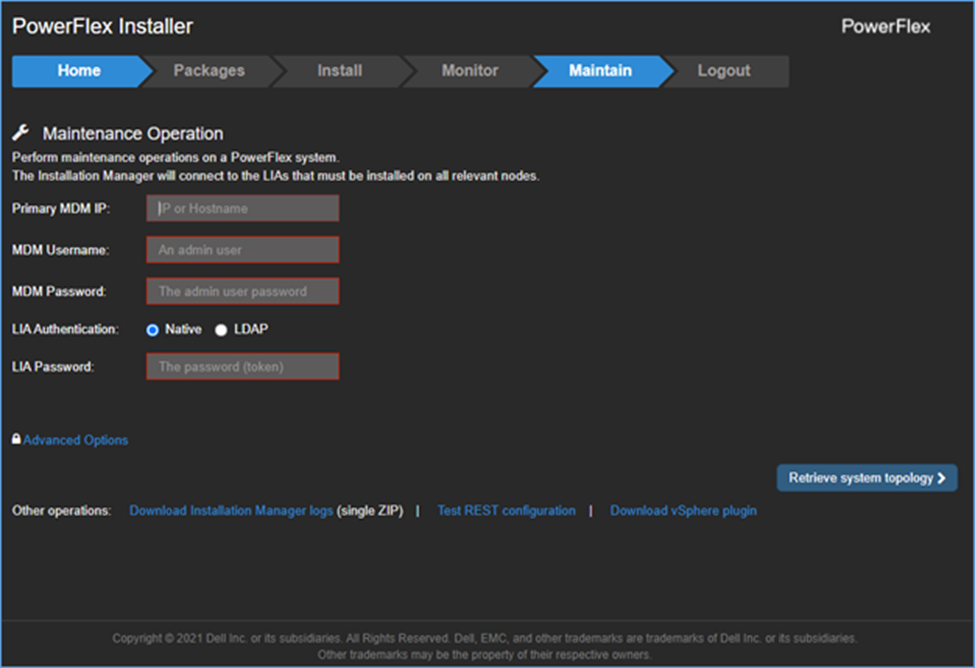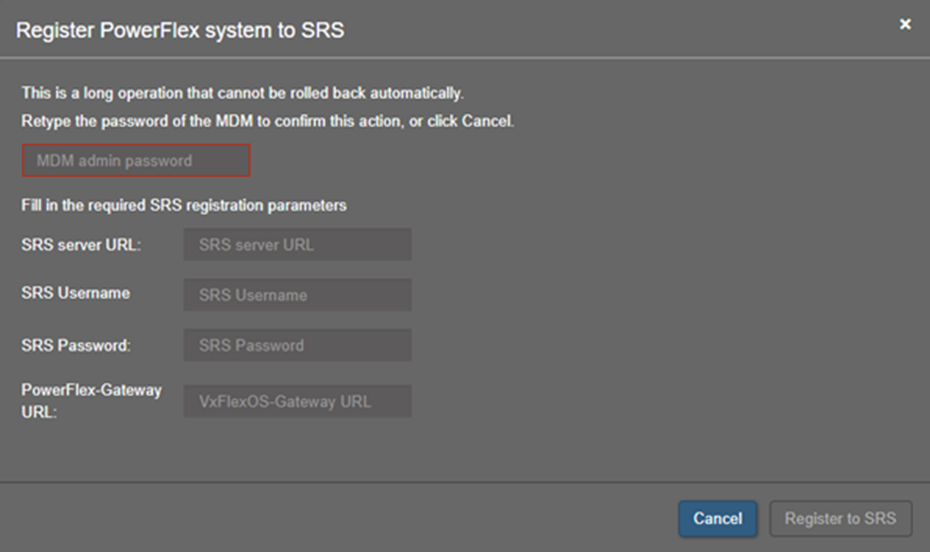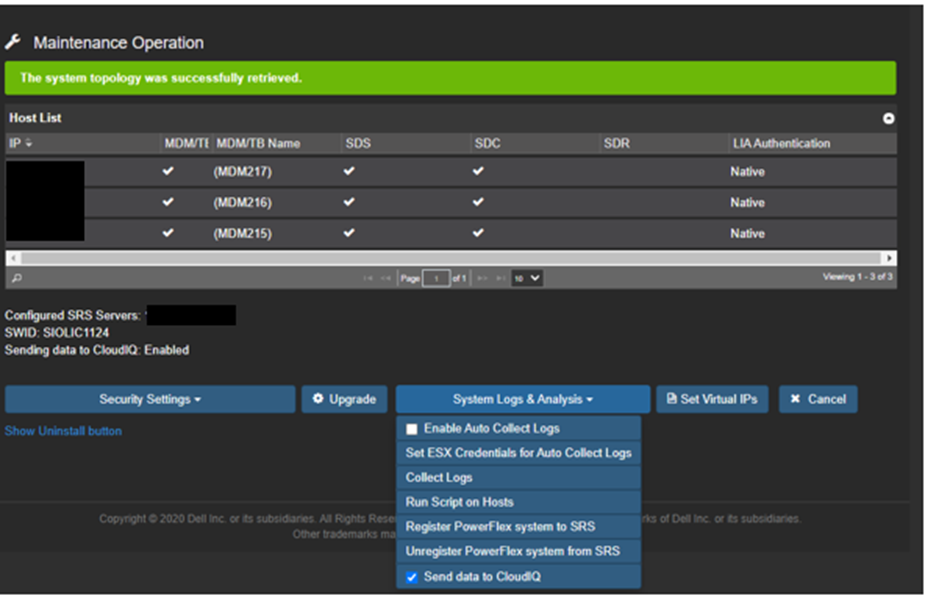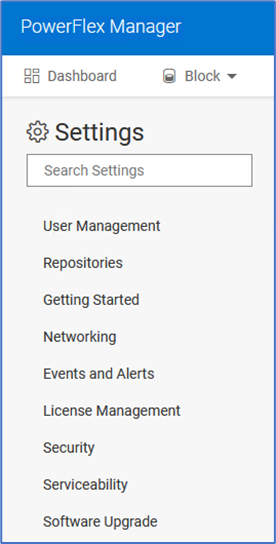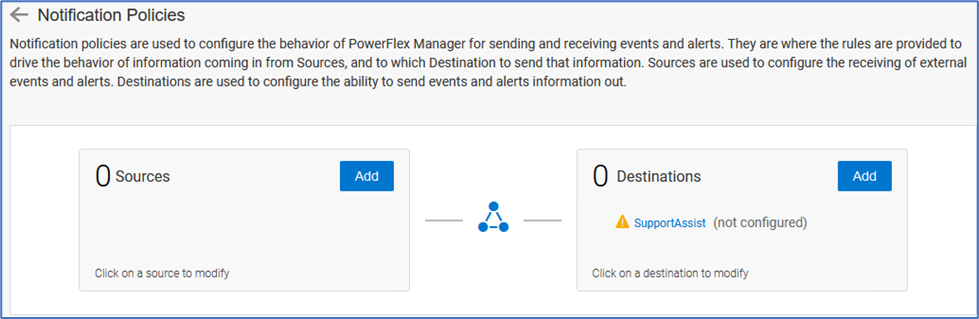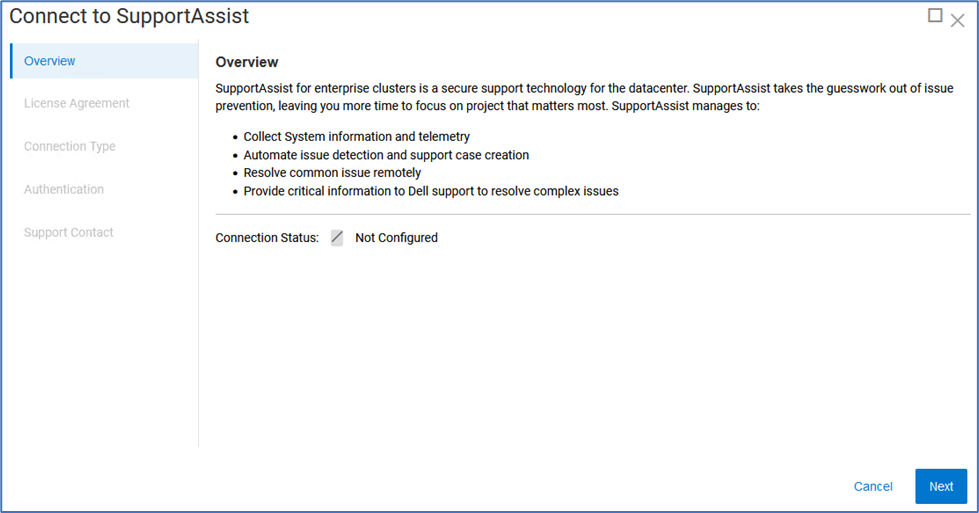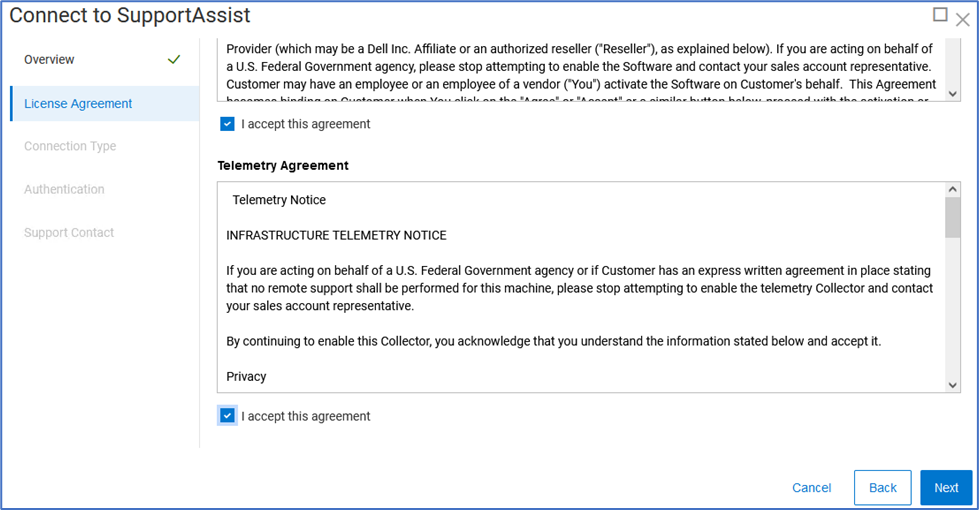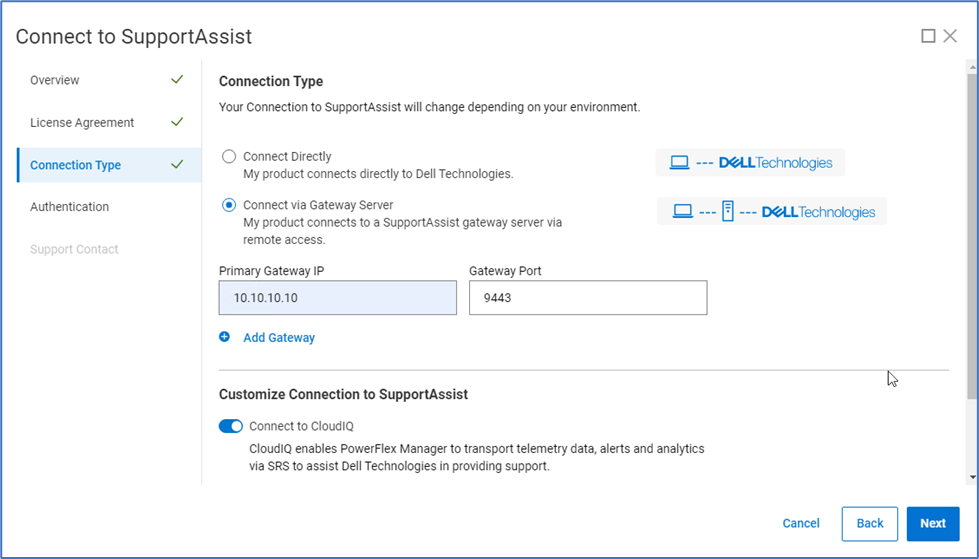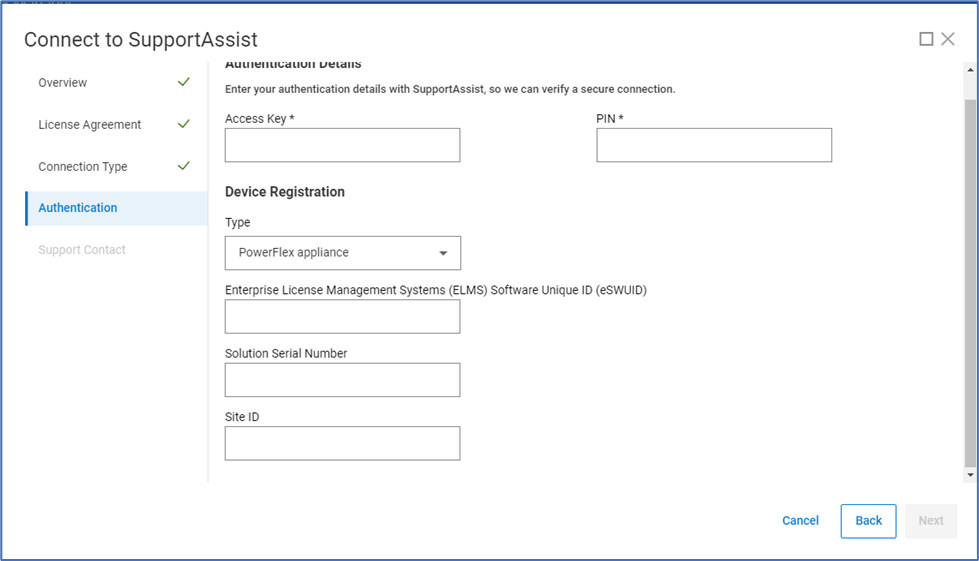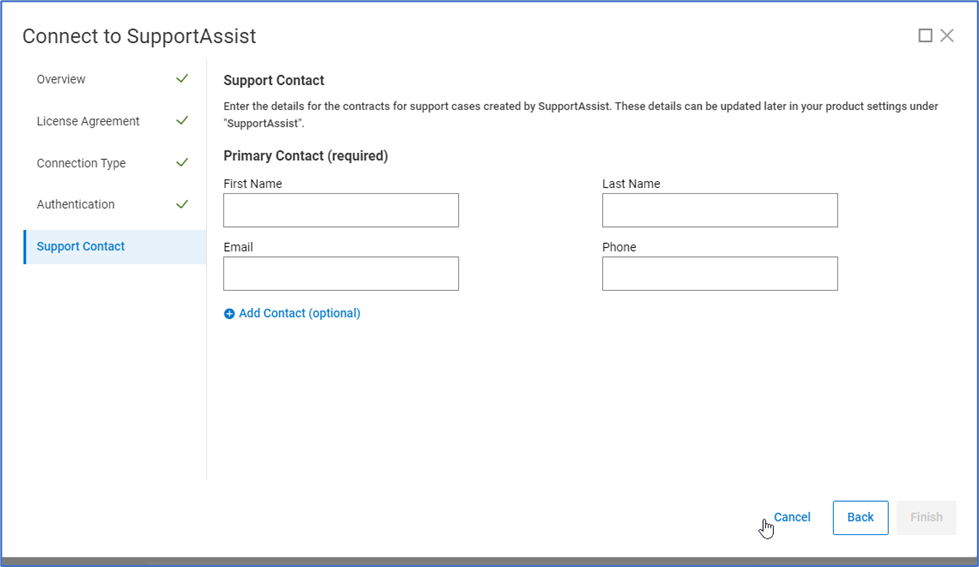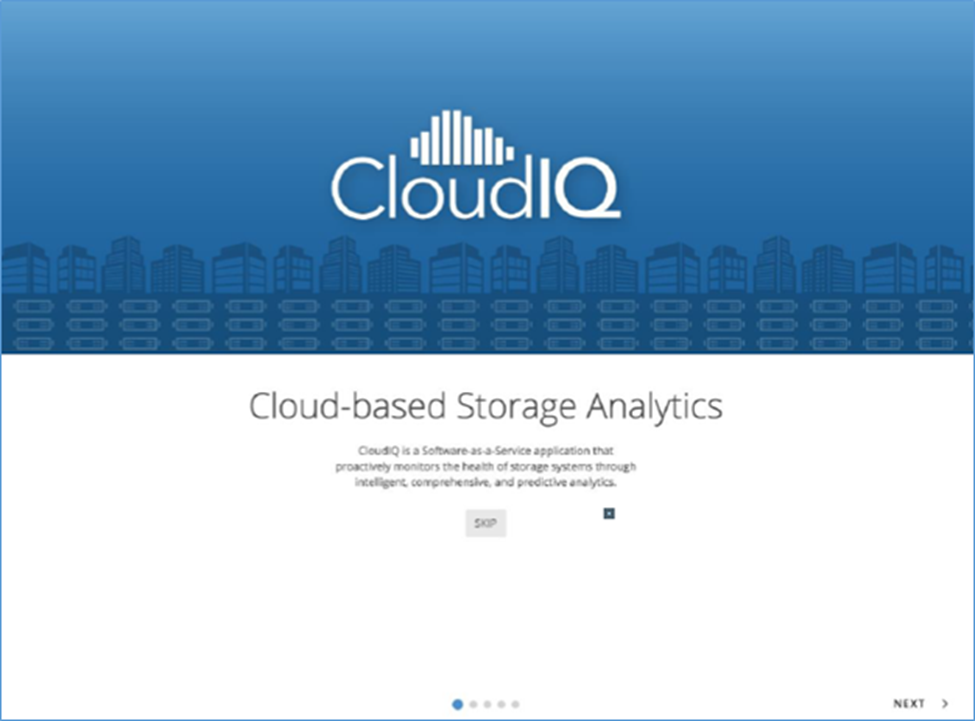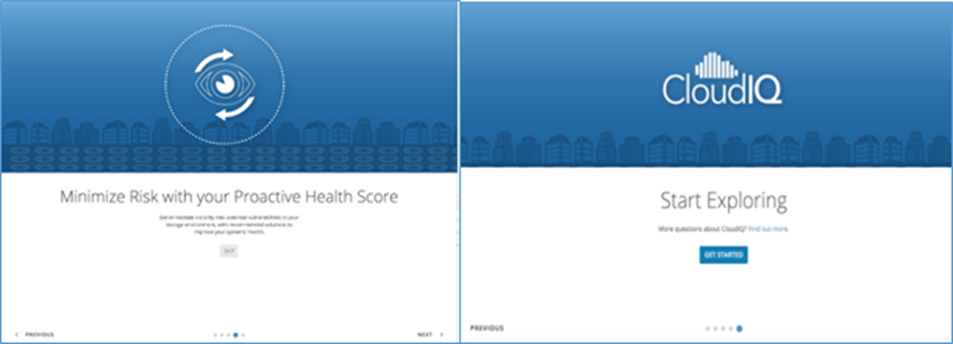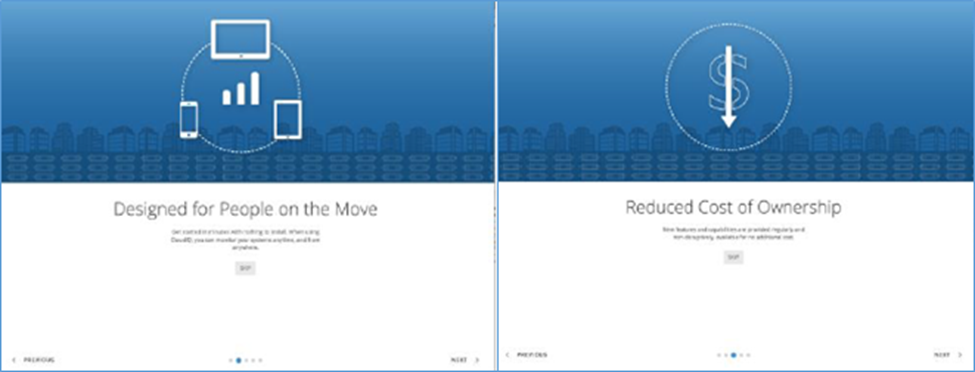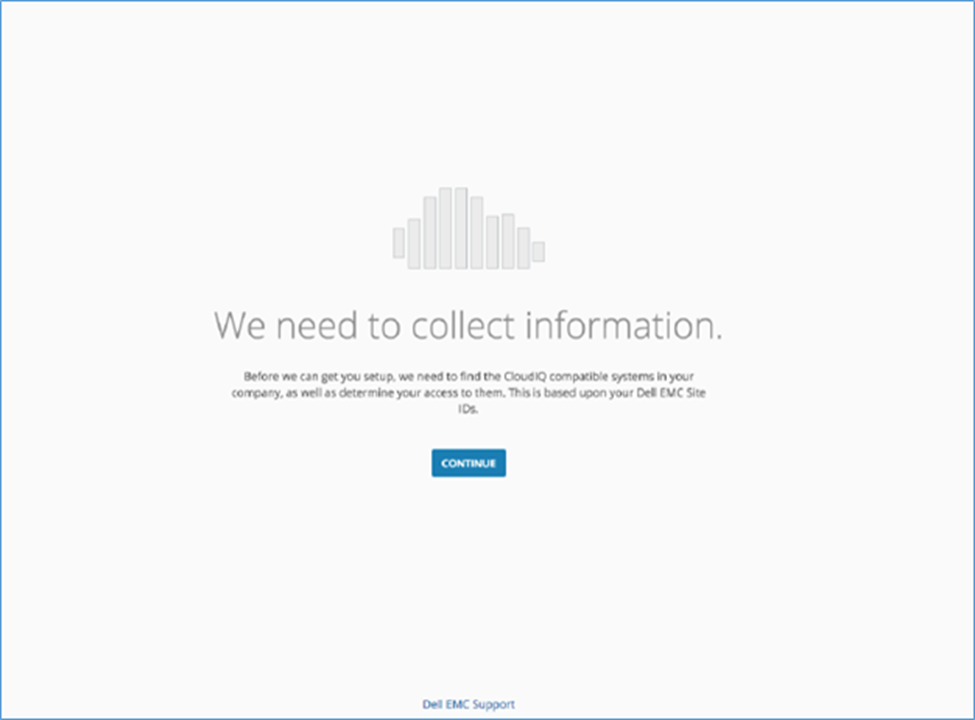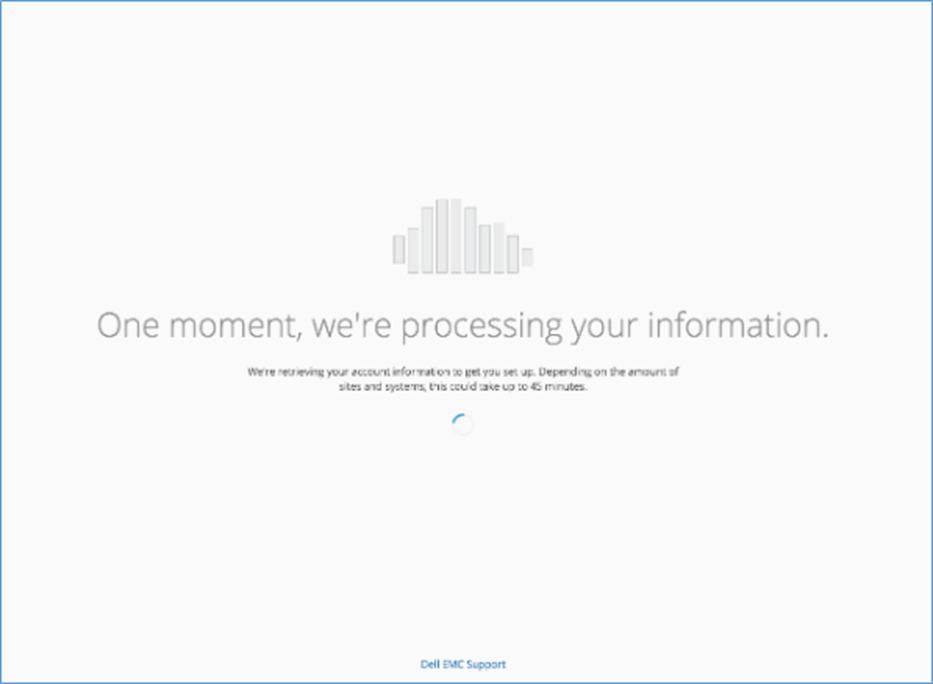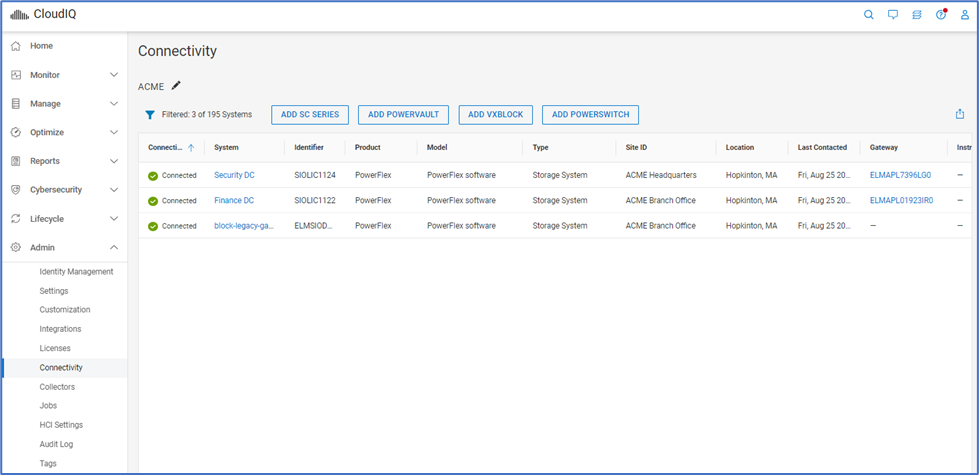Article Number: 000187624
CloudIQ: Algemene procedures voor het onboarden van PowerFlex-systemen naar CloudIQ
Summary: In dit Knowledge Base-artikel wordt het onboardingproces voor PowerFlex systemen naar CloudIQ beschreven.
Article Content
Instructions
Overzicht van CloudIQ
CloudIQ is een cloudgebaseerde applicatie die machine learning gebruikt om de algehele status van Dell IT-infrastructuursystemen proactief te bewaken en te meten door middel van intelligente, uitgebreide en voorspellende analyses.
Dit artikel behandelt CloudIQ-connectiviteit voor de PowerFlex-software- of Ready Node-oplossing met behulp van de PowerFlex Gateway en het PowerFlex-apparaat met Behulp van PowerFlex Manager.
Vereisten – PowerFlex Software of Ready Node met powerflex gateway
- Minimale Secure Remote Services versie - 3.46.00.04
- Minimale PowerFlex versie – 3.6
OPMERKING: CloudIQ biedt geen ondersteuning voor een PowerFlex 3.6 Gateway met oudere versies van PowerFlex softwarecomponenten. Voor CloudIQ-ondersteuning moet PowerFlex OS 3.6 of hoger zijn.
- Besturingssysteempakketten
- Dezelfde afhankelijkheden van het besturingssysteem die momenteel door Gateway worden gebruikt
- Besturingssysteempakket om zip-bestanden te maken
- Configuraties
- PowerFlex Gateway LockBox moet worden geconfigureerd.
- De PowerFlex-systeemlicentie moet worden geconfigureerd.
- Het systeem moet worden geregistreerd bij Secure Remote Services Gateway.
- Ondersteuning voor het uploaden van grote bestanden
- Sommige oudere systemen gebruiken slechts één 1 GbE-netwerkinterface voor gatewaybeheerconnectiviteit. Afhankelijk van de schaal van het systeem kan het uploaden van CloudIQ-data andere gatewaybewerkingen belemmeren of vertragen.
- Een 10 GbE of gebundelde 1 GbE-interface wordt aanbevolen.
- Meld u aan bij het PowerFlex-installatieprogramma. Voer in een webbrowser het IP-adres van de PowerFlex Gateway in en meld u aan bij het PowerFlex-installatieprogramma.
- Ga naar het tabblad Maintain en voer de volgende informatie in:
- Primair MDM IP-adres
- Gebruikersnaam en wachtwoord MDM-beheerder
- LIA-authenticatietype
- LIA-wachtwoord
- Klik op Systeemtopologie ophalen.
- Selecteer op het tabblad Maintain de optie System Logs &Analysis
- Controleer of PowerFlex is geregistreerd bij Secure Remote Services. Zo niet, selecteert u PowerFlex-systeem registreren voor Secure Remote Services en voert u Secure Remote Services gateway-informatie in.
OPMERKING: Wachtwoorden voor Dell gebruikersaccounts mogen geen speciale tekens bevatten. Dit is een eenmalige gebeurtenis en het gebruikerswachtwoord kan worden teruggezet naar een veiliger wachtwoord zodra het PowerFlex systeem is geregistreerd bij SRS.
- Zodra PowerFlex is geregistreerd bij Secure Remote Services, controleert u of de knop Data verzenden naar CloudIQ is geselecteerd. Deze knop is standaard ingeschakeld.
Vereisten – PowerFlex Appliance met PowerFlex Manager
- Minimale Secure Remote Services versie - 3.46.00.04
- Minimale PowerFlex versie – 3.6
- Minimale PowerFlex Manager – 3,7
- Configuraties
- PowerFlex-systeemlicentie moet worden geconfigureerd
- Het systeem moet worden geregistreerd bij Secure Remote Services Gateway
Onboarding – PowerFlex Appliance met PowerFlex Manager
-
- Meld u aan bij PowerFlex Manager.
- Ga vanuit PowerFlex Manager naar Settings > Events and Alerts.
- 3. Klik op Meldingsbeleid.
- 4. Klik op SupportAssist
- 5. Klik in het scherm Overzicht op Volgende.
- 6. Accepteer in het scherm Licentieovereenkomst de Licentieovereenkomst en telemetrieovereenkomst en klik op Volgende.
- 7. Selecteer in het scherm Connection type Connect (Rechtstreeks verbinden) als u gebruikmaakt van ingebouwde ESE of Connect via Gateway Server als u gebruikmaakt van een gecentraliseerde Secure Connect Gateway. Wanneer u Connect via Gateway Server selecteert, voert u het IP-adres van de Secure Connect Gateway in.
- 8. Voer in het authenticatiescherm toegangssleutel en pincode, apparaattype, unieke ELMS-software-ID, serienummer van oplossing en site-ID in. Alleen toegangssleutel en pincode zijn vereist voor een apparaattype van PowerFlex-software.
- 9. Voer in het scherm Support Contact contact contact information in voor de primaire supportcontactpersoon.
- 10. Klik op Voltooien om de configuratie te voltooien.
Toegang tot CloudIQ
- Meld uaan bij CloudIQhttps://cloudiq.dell.com/ met uw Dell ProSupport-referenties.
- Wanneer een nieuwe gebruiker zich aanmeldt bij CloudIQ, doorlopen ze de volgende onboardingschermen:
- CloudIQ haalt de systemen op die zijn gekoppeld aan de id's van de gebruikerssite op basis van hun supportreferenties:
- Wanneer u zich aanmeldt bij CloudIQ, ziet de gebruiker alle systemen die met succes data naar CloudIQ verzenden. In situaties waarin de gebruiker systemen niet met succes heeft geconfigureerd voor het verzenden van data naar CloudIQ, worden ze doorgeleid naar de pagina Connectivity in de CloudIQ GEBRUIKERSINTERFACE. Op de connectiviteitspagina zien ze hun CloudIQ-compatibele systemen.
Article Properties
Last Published Date
21 Sept 2023
Version
15
Article Type
How To